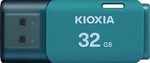異常を感じたらバックアップするのが最善策!
正確にHDDの突然死を予測する術は、現在のところなさそうだ。というこは、やはり何か異常(熱や動作音など)を感じたらHDDが壊れる前にバックアップするに限る、ということになる。
HDDをバックアップするパターンにはいくつかある。HDDが壊れたとき、システムの復旧は考慮せず、とりあえず重要なデータだけ残せればいいや、という人なら普通にファイル単位で外付けHDDや光学メディアなどへ保存すればいい。
いちいちファイルを選んで保存するのは面倒、というのであれば、Windowsの標準機能でシステムイメージを作成することでシステム全体をバックアップできる。システムイメージの作成は「コントロールパネル」の「システムとセキュリティ」→「システムイメージバックアップ」から行なえる。
手順はウィザードに従うだけなので、バックアップ先となるメディア(サイズ的にも外付けHDDが無難だろう)を用意して臨みさえすればいいだろう。
なお、Macの場合は「Time Machine」で差分バックアップが可能なので、システムのバックアップはWindowsよりも手軽だ。
一番ラクな方法はドライブをまるごとクローン!
もっと手っ取り早くHDDのバックアップをしたい、というならHDDを丸ごとクローンしてしまうといいかもしれない。HDDクローンにはソフトを利用するケースと、ハードウェアを活用するケースがある。
クローンソフトとして定番なのは「EaseUS Todo Backup」(入手先)。有償版もあるが、HDDをそのままクローンする(パーティションを変更したりファイルを削除したりする必要がない)なら、無償で利用できるフリー版が使える。
Windowsを動作させたままでのクローン作業も可能なので、手軽にバックアップが可能。
PCに内蔵されているHDDを自分で取り外すのをいとわないレベルのユーザーなら、PCレスでHDDをクローンできるデュプリケーター的ハードウェアを利用するのがより簡単。元のHDDとクローン先のHDDをセットしてそのまま機械的にクローンできる。
なお、クラウドサービスを活用してファイルをバックアップしておくことも一般的になっている昨今だが、そういったクラウド活用に関しては当記事の次回以降で紹介する予定だ。
次ページへ続く、「HDDが壊れてしまった……なんとかデータを救えないか!?」

この連載の記事
-
第3回
PC
クラウドにデータをバックアップする時に気を付けるべきこと! -
第2回
PC
デフラグしてもいいの? SSDの“都市伝説”を解説! -
PC
HDDやSSD、オンラインストレージを安全に活用するテクニック! - この連載の一覧へ